Word打印错乱,出现两个第1页的解决方法
-
问题描述
今天打印word文档,本来想第一页单面打印,剩下的页面双面打印。于是在word的「自定义打印范围选择」「1」打印,然后剩下的页面选择「2-5」。
结果意外发生了,看到打印出来的结果是,第1和第2页是单面的,剩余页面是双面的,顺序彻底乱了。
于是尝试先选择「2-5」页打印,结果实际打印出来的是3-5页。 再尝试页面范围选择为「1」,但是打印出来确实是第1页和第2页。
症结所在
打开察看Word的控制符,发现这个文档是分节的。一节只有一页,且没有编号;第二节第一个页面编号为1。
第1页:

第2页:

于是Word打印的时候:
认为有两个页面1,于是把前两个页面都单面打印出来了。
而我选择「2-5」的时候,因为第1节没有第2页面,所以直接从第2节的第2页面开始双面打印。第2节的第1页(也就是页面顺序的第二页)被忽略了。
解决方法
解决方法很简单,就是告诉Word需要打印页面和节号。输入语法是「P页面S节号」,如「P1S2-P4S2」就是告诉Word打印第二节的1-4页。
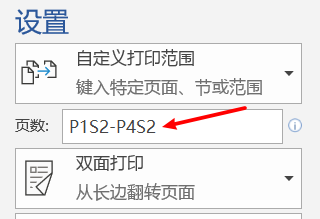
当然,还有一个解决方法也许是把这个Word文档存成PDF以后,按正常方法打印。
推荐阅读
- 上一篇: Word如何显示出节号
- 下一篇: docker使用commit命令/export命令迁移教程
文章标签:
版权声明: 本文除特别说明外均由 麒麟在线 原创
本文链接: https://www.70ol.com/office/321.html,尊重共享,欢迎转载,请自觉添加本文链接,谢谢!
分享本文: 请填写您的分享代码。
已有1位网友发表了看法:
发表评论